Linuxでディスクパーティションを作成する方法
コンピュータ上のハードドライブやUSBドライブなどのストレージデバイスを効果的に使用するには、Linuxで使用する前にそれらを構造化する方法を理解し、知っている必要があります。 ほとんどの場合、大きなストレージデバイスはパーティションと呼ばれる別々の部分に分割されます。
パーティション分割を使用すると、ハードドライブを複数のパーツに分割することができ、各パーツは独自のハードドライブとして機能し、これは同じマシンに複数のオペレーティングシステムをインストールする場合に便利です。この記事では、CentOS、RHEL、Fedora、Debian、UbuntuなどのLinuxシステムでストレージディスクを分割する方法を説明します。
Linuxでのディスクパーティションの作成
このセクションでは、partedコマンドを使用してLinuxでストレージディスクをパーティション分割する方法を説
最初のステップは、すべてのブロックデバイス上のパーティションテーブルまたはレイアウトを表示することです。 これは、パーティション化するストレージデバイスを識別するのに役立ちます。 Partedまたはfdiskコマンドを使用してこれを行うことができます。 ここで、-lフラグは、すべてのブロックデバイスのリストパーティションレイアウトを意味します。
# parted -l
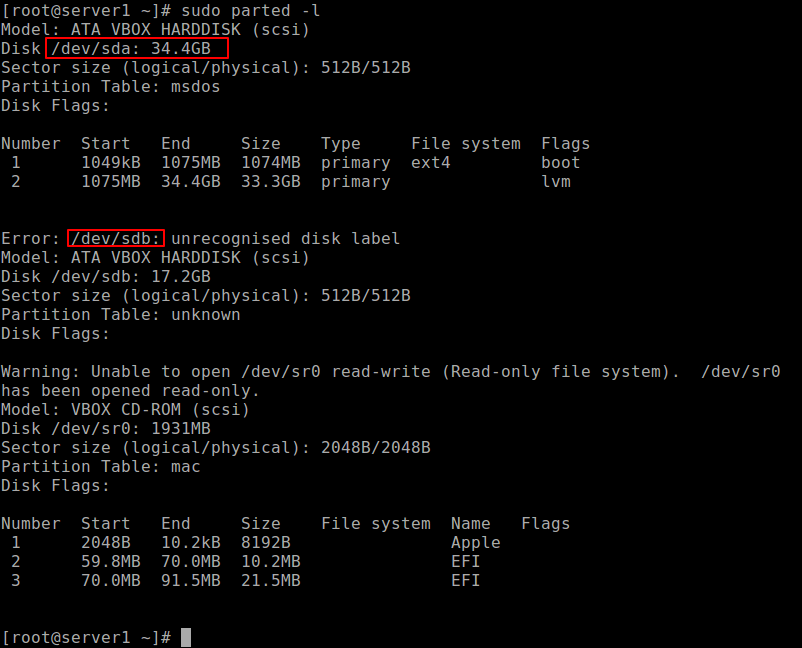
上記のコマンドの出力から、テストシステムでは、最初のものは/dev/sda/dev/sdbです。
この場合、ハードディスクをパーティション化したい/dev/sdb。 ディスクパーティションを操作するには、次のように、ハードディスクを開いて作業を開始します。partedプロンプトで、mklabel msdosまたはgptを実行してパーティションテーブルを作成し、Y/esと入力して受け入れます。
(parted) mklabel msdos
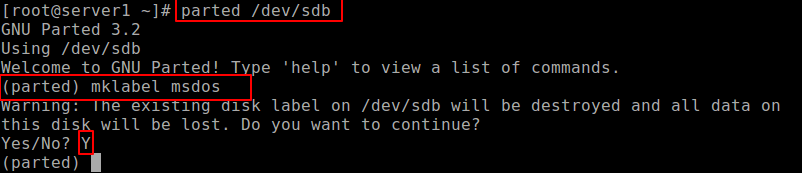
重要:コマンドでパーティションに正しいデバ パーティションデバイス名を指定せずにpartedコマンドを実行すると、変更するストレージデバイスがランダムに選択されます。
次に、ハードディスク上に新しいプライマリパーティションを作成し、図のようにパーティションテーブルを印刷します。
(parted) mkpart primary ext4 0 10024MB (parted) print
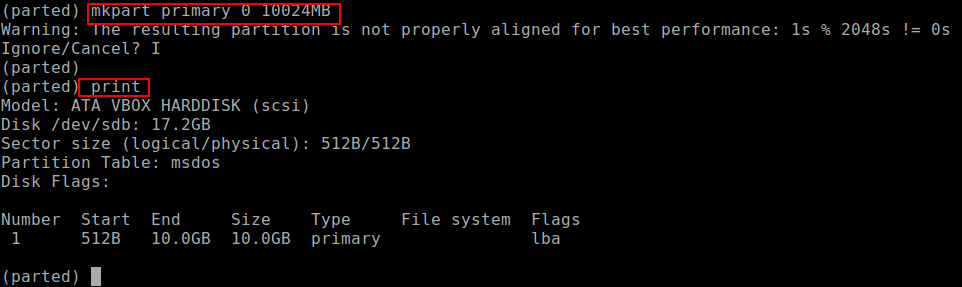
次のようにリーミングスペース用の別のパーテ
(parted) mkpart primary ext4 10.0GB 17.24GB(parted) print
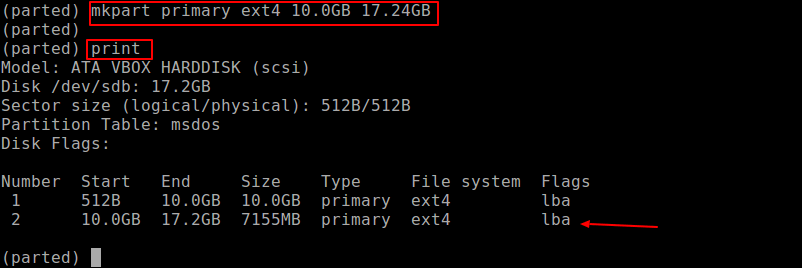
終了するには、quitコマンドを発行し、すべ
次に、各パーティションにファイルシステムタイプを作成し、mkfsユーティリティを使用できます(ext4を使用したいファイルシステムタイプに置き換
# mkfs.ext4 /dev/sdb1# mkfs.ext4 /dev/sdb2
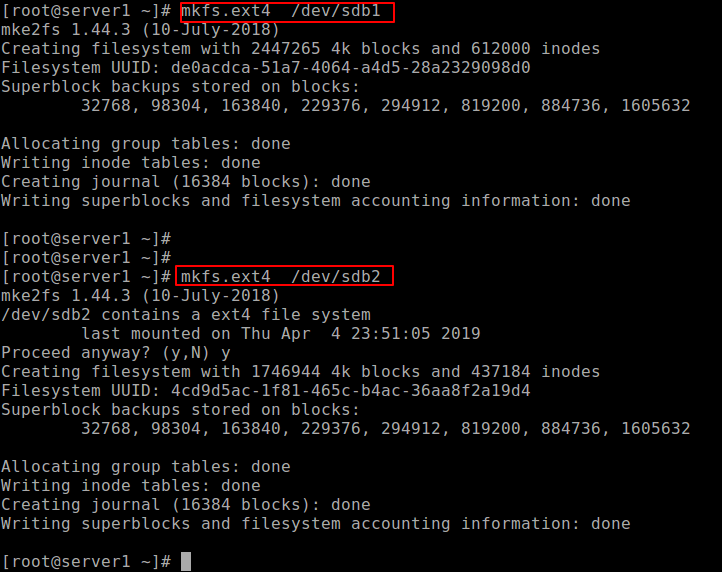
パーティションの場合は、マウントポイントを作成してマウントし、次のようにパーティションをマウントする必要があります。
# mkdir -p /mnt/sdb1# mkdir -p /mnt/sdb2# mount -t auto /dev/sdb1 /mnt/sdb1# mount -t auto /dev/sdb2 /mnt/sdb2
パーティションが実際にマウントされているかどうかを確認するには、dfコマンドを実行してファイルシステムのディスク領域
# df -hT
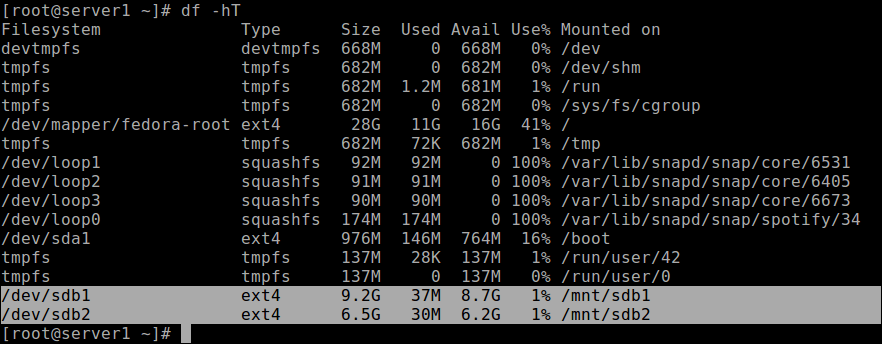
重要:更新する必要があるかもしれません/etc/fstabブート時に新しく作成されたパーティションを自動的にマウントするファイル。
次の関連記事を読むこともできます:
- LinuxでのLinuxディスクパーティションと使用状況を監視する9ツール
- ‘cat’コマンドを使用してLinuxパーティションをバックアップまたはクローンする方法
- 8Linux’Parted’Linux用(CLI+GUI)
Leave a Reply